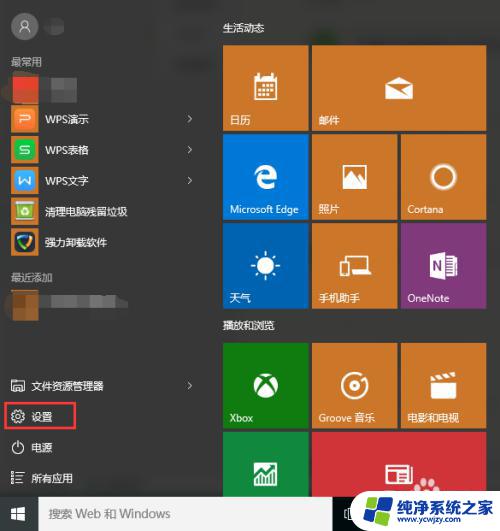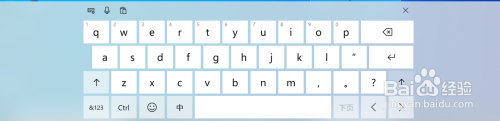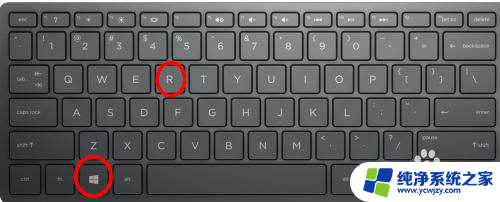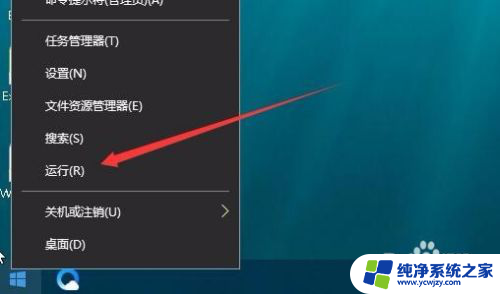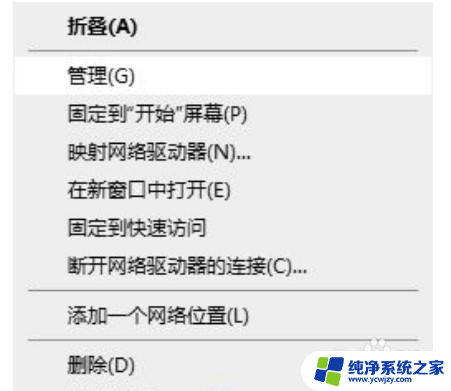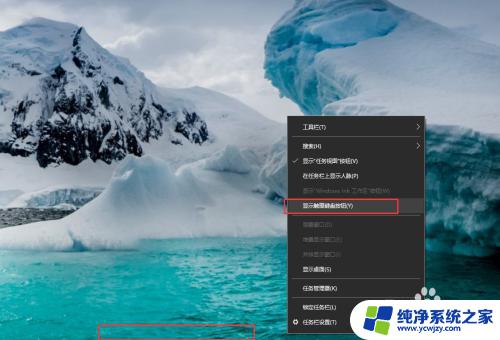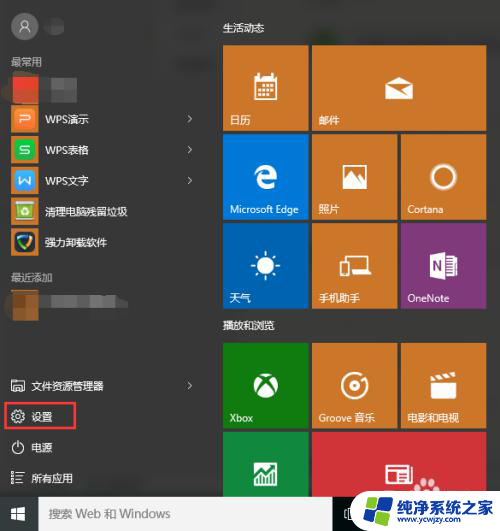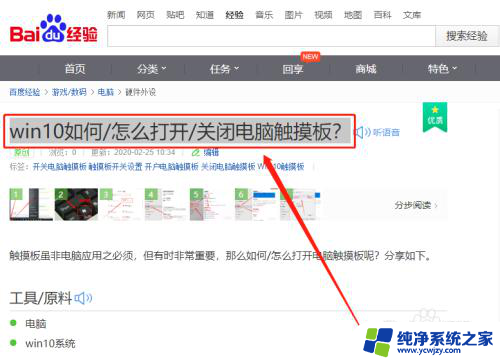win10电脑键盘数字键盘怎么打开
更新时间:2024-04-28 16:01:33作者:xiaoliu
在使用Win10电脑时,有时候我们需要使用数字键盘进行输入,但是很多笔记本电脑并没有专门的数字键盘,这时候我们可以通过屏幕键盘来模拟数字小键盘的功能,方便我们进行数字输入。那么在Win10系统中,如何在屏幕键盘上打开数字小键盘呢?接下来我们就来介绍一下具体的操作步骤。
步骤如下:
1.在电脑中输入快捷键“windows键+R”打开运行窗口,如图所示
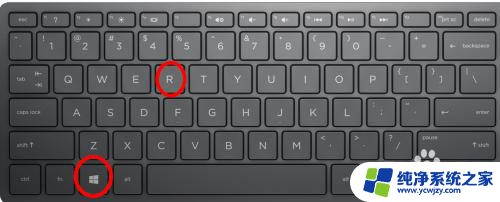
2.在运行窗口中输入“osk”打卡屏幕键盘,如图所示
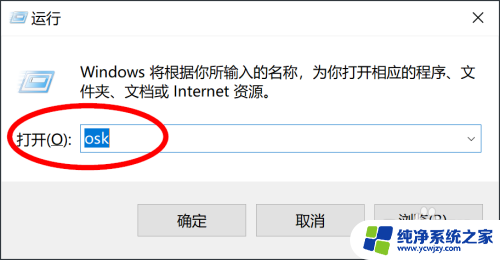
3.点击屏幕键盘中的“选项”按键,如图所示
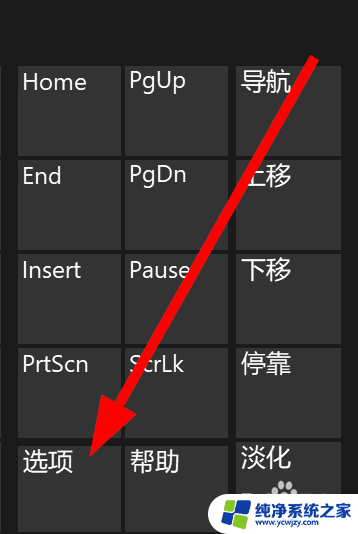
4.在弹出的窗口中,把“打开数字小键盘”复选框勾选,如图所示
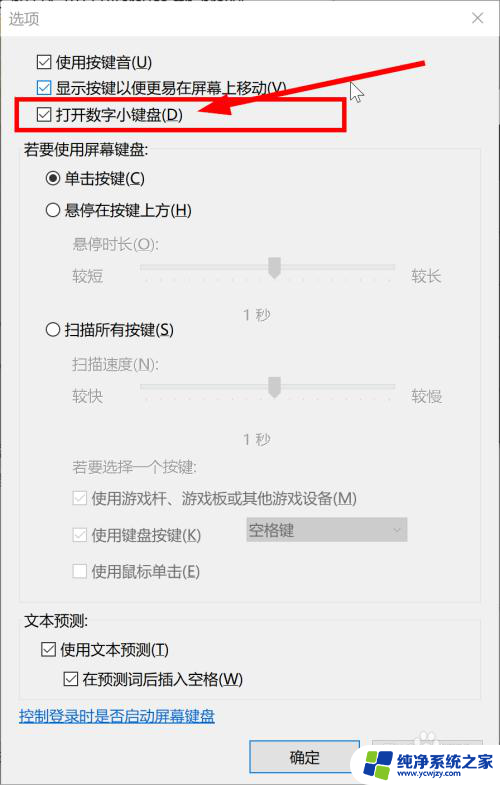
5.点解确定后,可以看到数字小键盘显示出来了,如图所示
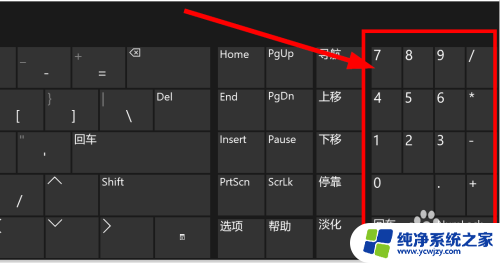
以上就是win10电脑键盘数字键盘如何打开的全部内容,有遇到相同问题的用户可参考本文中介绍的步骤来进行修复,希望能够对大家有所帮助。